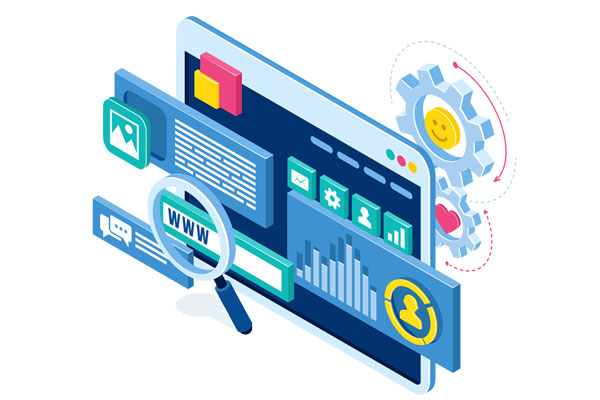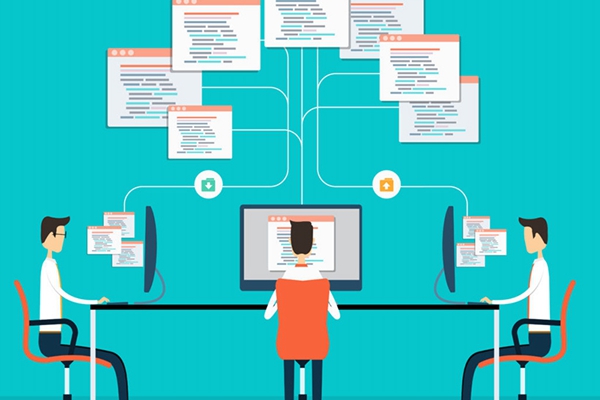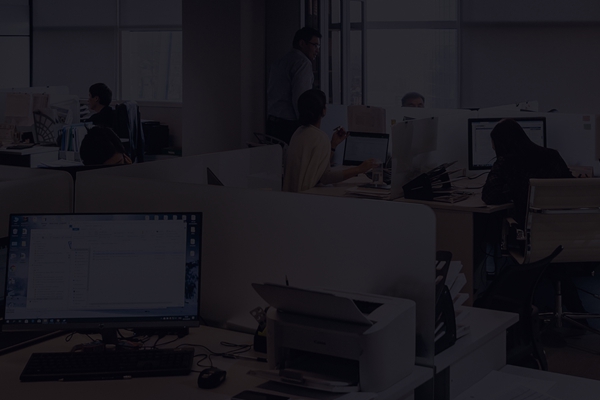综合百科
win7代理在哪里设置
Win7代理设置方法
在使用电脑上网时,为了加强网络安全性、破解网络封锁等目的,用户常需要使用代理服务器来访问互联网。而在Windows 7系统下,我们可以通过以下方法来设置代理。
方法一:在Internet Explorer中设置代理
1. 打开Internet Explorer浏览器
2. 在浏览器窗口中依次点击“工具”>“Internet选项”
3. 选择“连接”选项卡,点击“局域网设置”按钮
4. 在弹出的窗口中勾选“使用代理服务器”选项,输入代理服务器IP地址和端口号
5. 点击“确定”按钮,然后再点击“应用”和“确定”按钮即可完成代理设置
方法二:在Windows设置中设置代理
1. 点击桌面任务栏中的“开始”菜单,打开“控制面板”
2. 在控制面板窗口中选择“Internet选项”
3. 选择“连接”选项卡,点击“局域网设置”按钮
4. 在弹出的窗口中勾选“使用代理服务器”选项,输入代理服务器IP地址和端口号
5. 点击“确定”按钮,然后再点击“应用”和“确定”按钮即可完成代理设置
方法三:通过命令行设置代理
1. 打开命令提示符窗口(按下Win+R键,输入cmd并按回车键)
2. 输入命令:netsh winhttp set proxy 代理服务器IP地址和端口号
3. 输入命令:netsh winhttp show proxy
4. 如果显示“代理服务器:代理服务器IP地址:端口号”,则代理已经设置成功
总结
Win7代理设置方法大体相同,无论是在IE浏览器中设置还是在Windows设置中设置,都需要输入代理服务器IP地址和端口号。在设置完成后,用户即可使用代理服务器在互联网上浏览网页、下载文件等操作。